Někdy lze vysvětlit jen tolik vysvětlení s textem na obrazovce. Přidání ručně psaného výkresu nebo schématu vám pomůže vylepšit myšlenku. To platí zejména při sledování dokumentu, který vám byl dán, jako podnikatelský plán nebo poznámky ke třídě.
Polaris Office pracuje s soubory Microsoft Word, Excel, PowerPoint a Adobe PDF. Pokud používáte tuto aplikaci v zařízení série Galaxy Note, můžete použít přiložené písmeno S pro kreslení přímo do dokumentů. Zde je návod:

Nejprve otevřete dokument nebo prezentaci v Polaris Office. Potom klepněte na tlačítko plus-znaménko v pravém horním rohu. Zobrazí se nové menu a zvolte volnou kresbu.

Nastavení barvy nebo stylu pera je snadné: stačí klepnout na ikonu pera v pravém horním rohu. Tahy můžete měnit tučně a také přepínat barvy. Tip pera lze v této nabídce změnit na zvýrazňovač a můžete také vybrat vlastní barvu (nemusí to být žlutá!).

Pokud potřebujete vymazat pero nebo značku zvýraznění, můžete tak učinit individuálně nebo vymazáním všech výkresů na dokumentu. Ikony gumy jsou nejvzdálenější vpravo v horní části obrazovky. Ten v rohu je všechny značky a ikona vlevo je pro jednotlivé značky.
Jedna nevýhoda spočívá v tom, že nástroj pro zvýraznění začne skrývat váš text, jestliže přecházíte na stejné místo více než jednou. Toho lze zabránit použitím čistých úderů při zvýraznění slov nebo průchodů.
Co budeš čerpat do svých dokumentů? Řekni nám v komentáři!




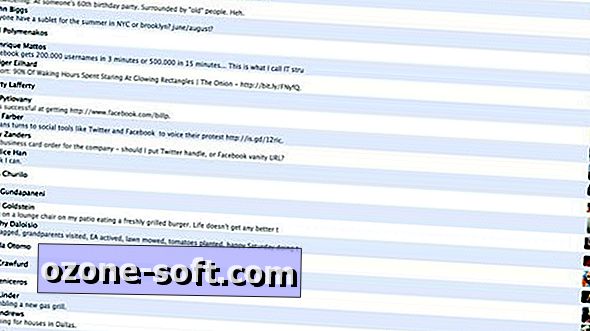








Zanechte Svůj Komentář